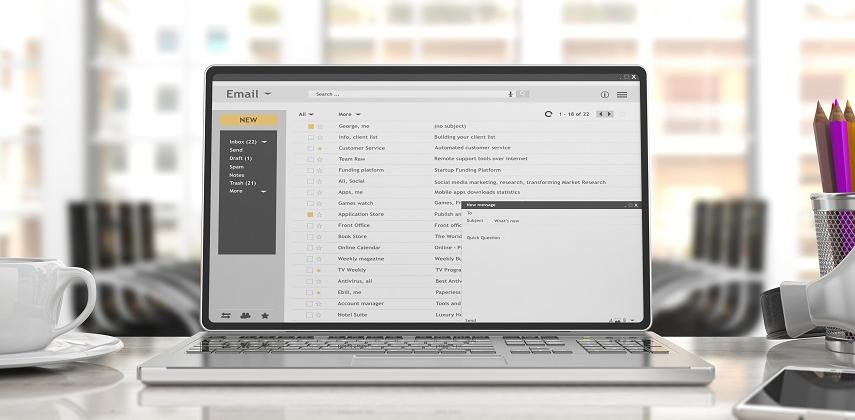或許大家都試過寫完Email順手發送後,才發現打錯字或內容有誤,這時候就想像Thanos般擁有時間寶石讓時光倒流。其實你日日用的Gmail,正好潛藏時間寶石及一些你意想不到的實用功能。
「取消傳送」功能增加至30秒
Gmail的「取消傳送」功能,厲害之處係按下「傳送」按鈕後都有收回機會,一如使用Thanos的時間寶石把事情重設。此功能初登場時,提供20秒時間讓使用者取消已傳送的郵件,現在時間上限已加碼至30秒。
要使用「取消傳送」,先到Gmail的「設定」頁面,在「一般設定」部分,你會見到「取消傳送」選項,現時提供5秒、10秒、20秒及30秒四種選擇,想穩陣一點,就不妨選擇最長的30秒 ( 參看「圖一」)。
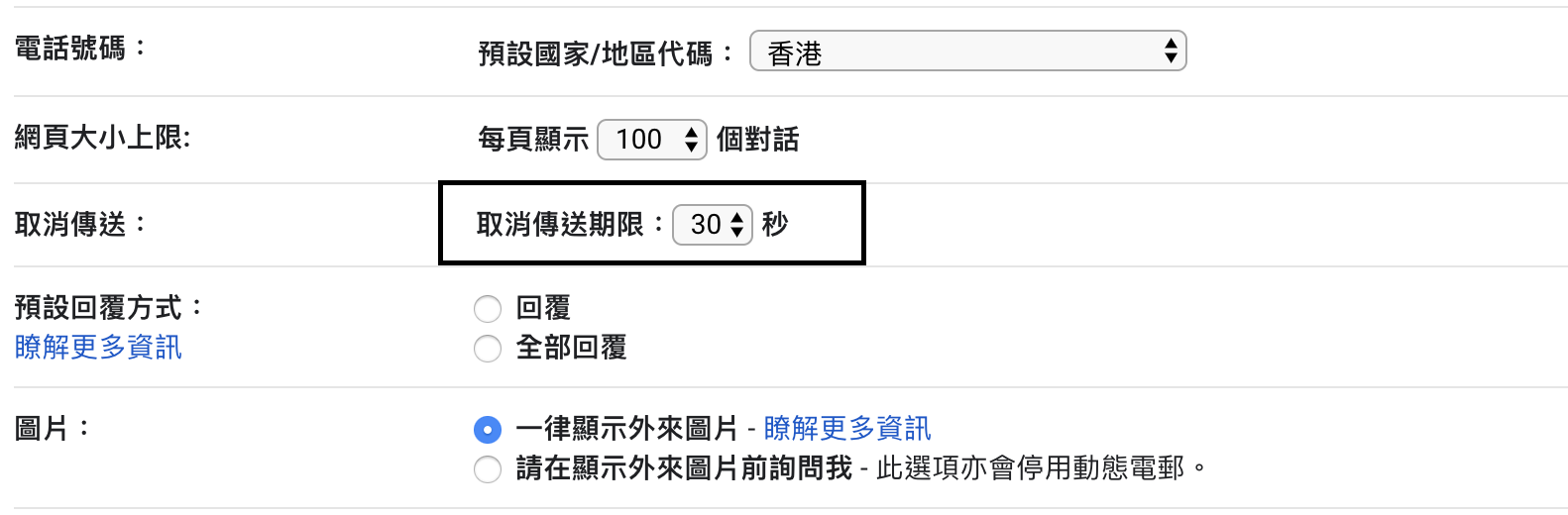
圖一:Gmail的「取消傳送」功能,時間上限已增加至30秒。
開啟「取消傳送」功能後,每次發送電郵後,你就會在版面右下角看到一個方塊,顯示「已傳送郵件」、「復原」及「檢視郵件」( 參看「圖二」),假如你選擇了30秒,就可以在電郵發送後30秒內按下「復原」,電郵就會重回編寫版面,讓你重新修正電郵內容或附件。
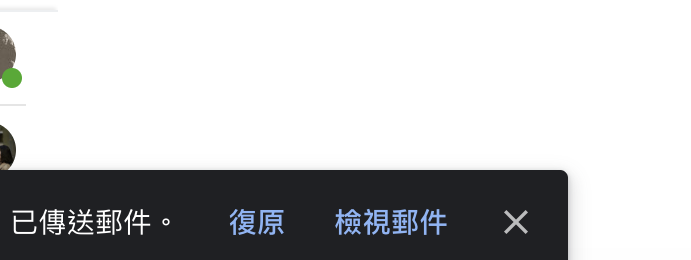
圖二:版面右下角看到一個方塊,顯示「已傳送郵件」、「復原」及「檢視郵件」
授權賬戶管理「替身」
唔少打工仔接Job、因放大假而需要同協助跟進與客戶聯繫,甚至兼職習慣用Gmail處理來往電郵,正所謂每個電郵都係錢,放長假都唔想遲Check、遲覆電郵,但出門旅行又唔想心掛掛兼且未必可以隨時Check電郵,這時候你就要搵「替身」暫時幫你管理電郵賬戶。
你或許會疑惑,即使工作拍檔願意做「替身」,把登入密碼告知拍檔似乎有點「牙煙」。Gmail提供的解決方法係「授權」,到「設定」頁面,接着點擊及顯示「賬戶與匯入」( 參看「圖三」) 頁面,再在「授予賬戶存取權」這一項按「新增其他賬戶」( 參看「圖4」)。
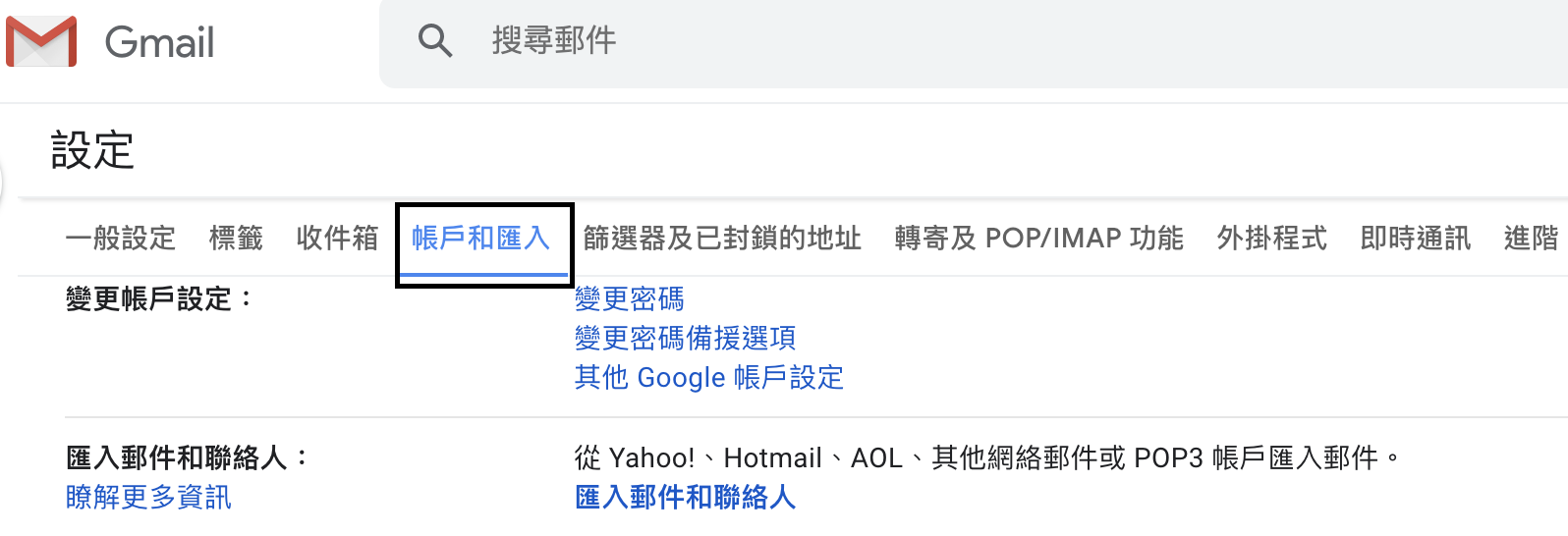
圖三:要啟動「授權」功能,可到「設定」頁面,再點擊「賬戶與匯入」。

圖四:顯示「賬戶與匯入」頁面後,在「授予賬戶存取權」這一項按「新增其他賬戶」。
接着在彈出的視窗中,輸入「替身」的電郵地址 ( 參看「圖五」),完成認證後,獲授權「替身」就可以用登記電郵地址登入你的Gmail賬戶,查閱及代覆你的電郵,最重要你「替身」不能夠更改你的賬戶設定及密碼。
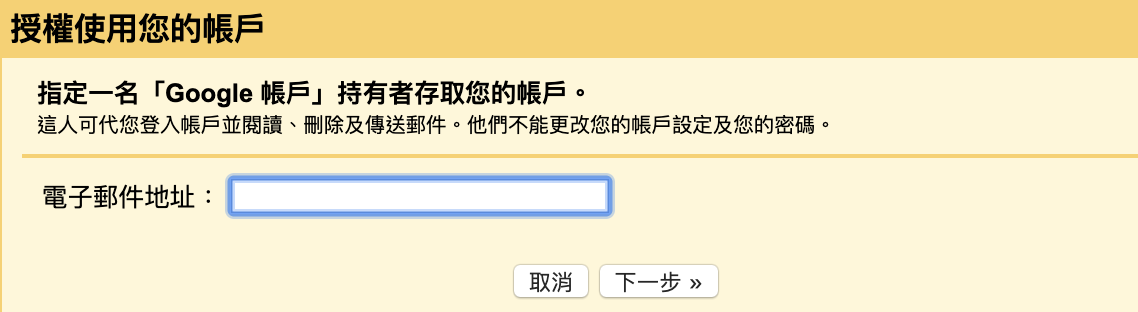
圖五:在彈出的視窗中,輸入「替身」的電郵地址。
預設時間 到時到候自動「送件」
假如你在周末或晚上寫定電郵,又或者電郵係發送予不同時區的合作伙伴,其實你未必要在第二日定時定候按「傳送」。Gmail新推出「排定郵件傳送功能」,就可以讓你預設時間自動「送件」。
使用方法好簡單,開一封新郵件,按左下角「傳送」鍵旁邊的「排定傳送時間」選項 ( 參看「圖六」),再在排定傳送時間版面揀定日子、時間 ( 參看「圖七」)。
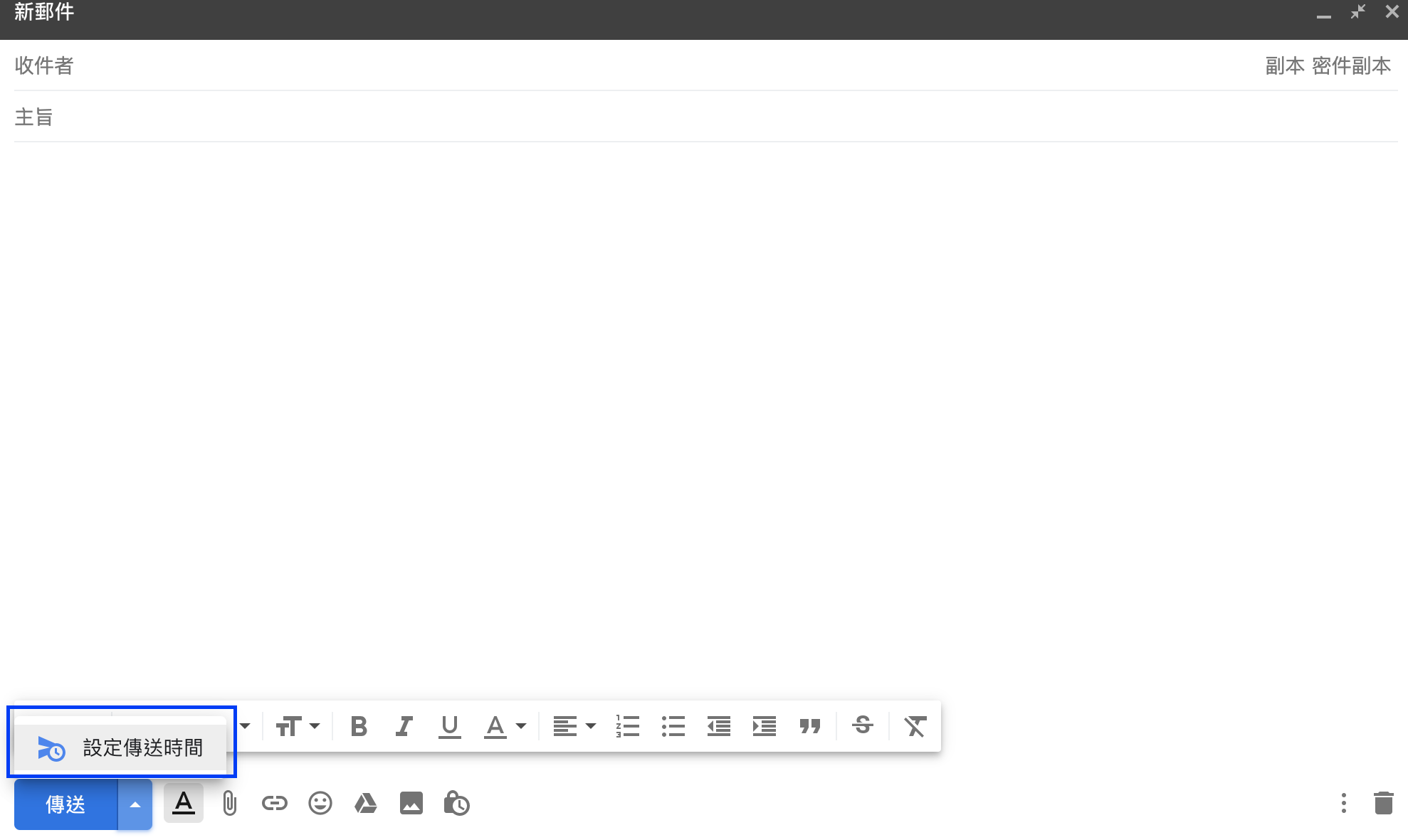
圖六:要在Gmail設定你屬意的時間發送郵件,首先在新郵件的左下角的「傳送」鍵旁邊,按「排定傳送時間」選項,然後……( 參看下面「圖七」 )
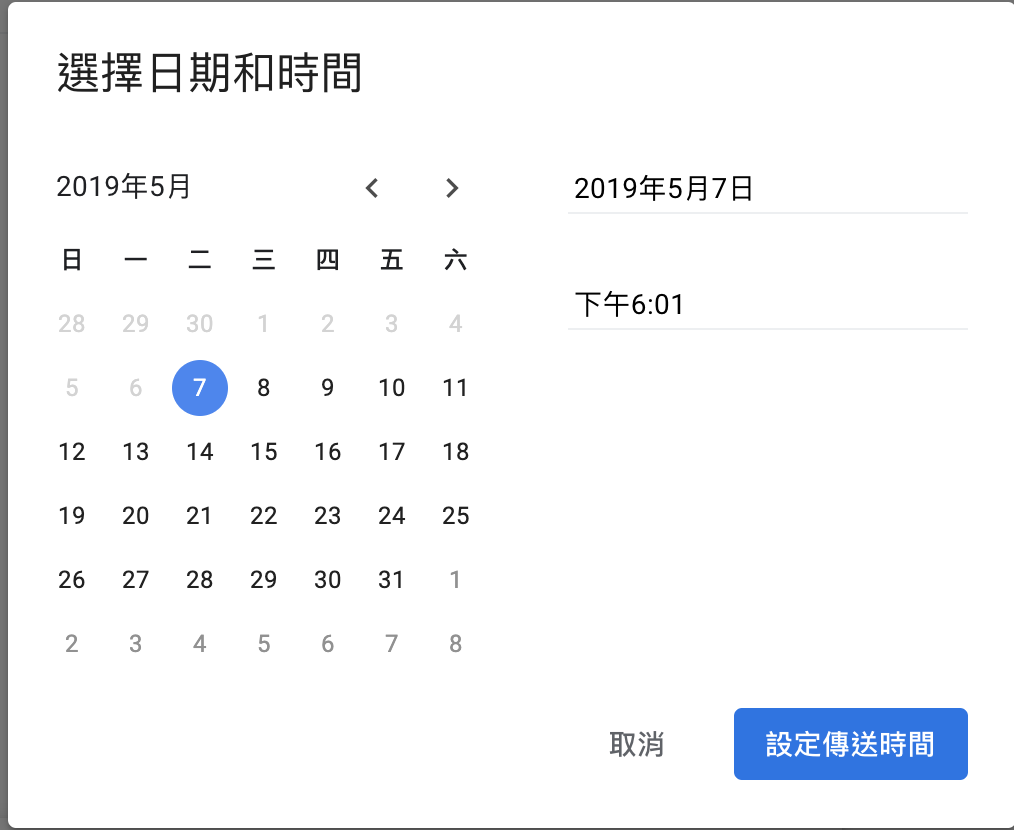
圖七:再在排定傳送時間版面揀定日子、時間。
完成設定後,郵件就會顯示在左邊「已排定時間」列中 ( 參看「圖八」),你更可以隨時剔選電郵取消「送件」,取消後電郵就會重設為草稿狀態方便你修改內容。
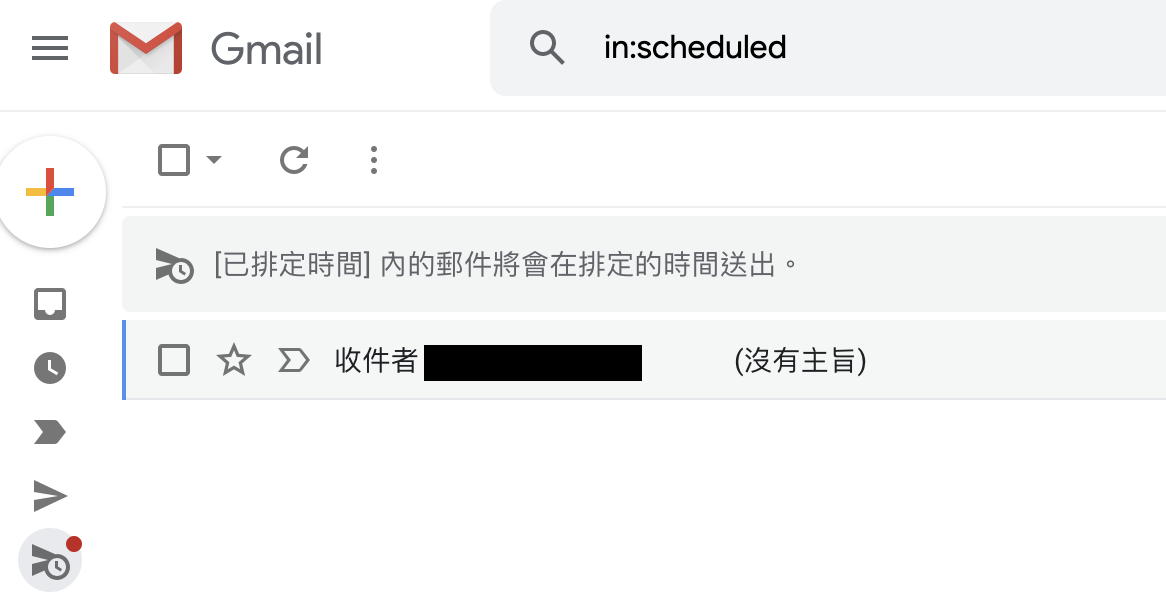
圖八:完成「排定傳送時間」設定後,郵件就會顯示在左邊「已排定時間」列中。